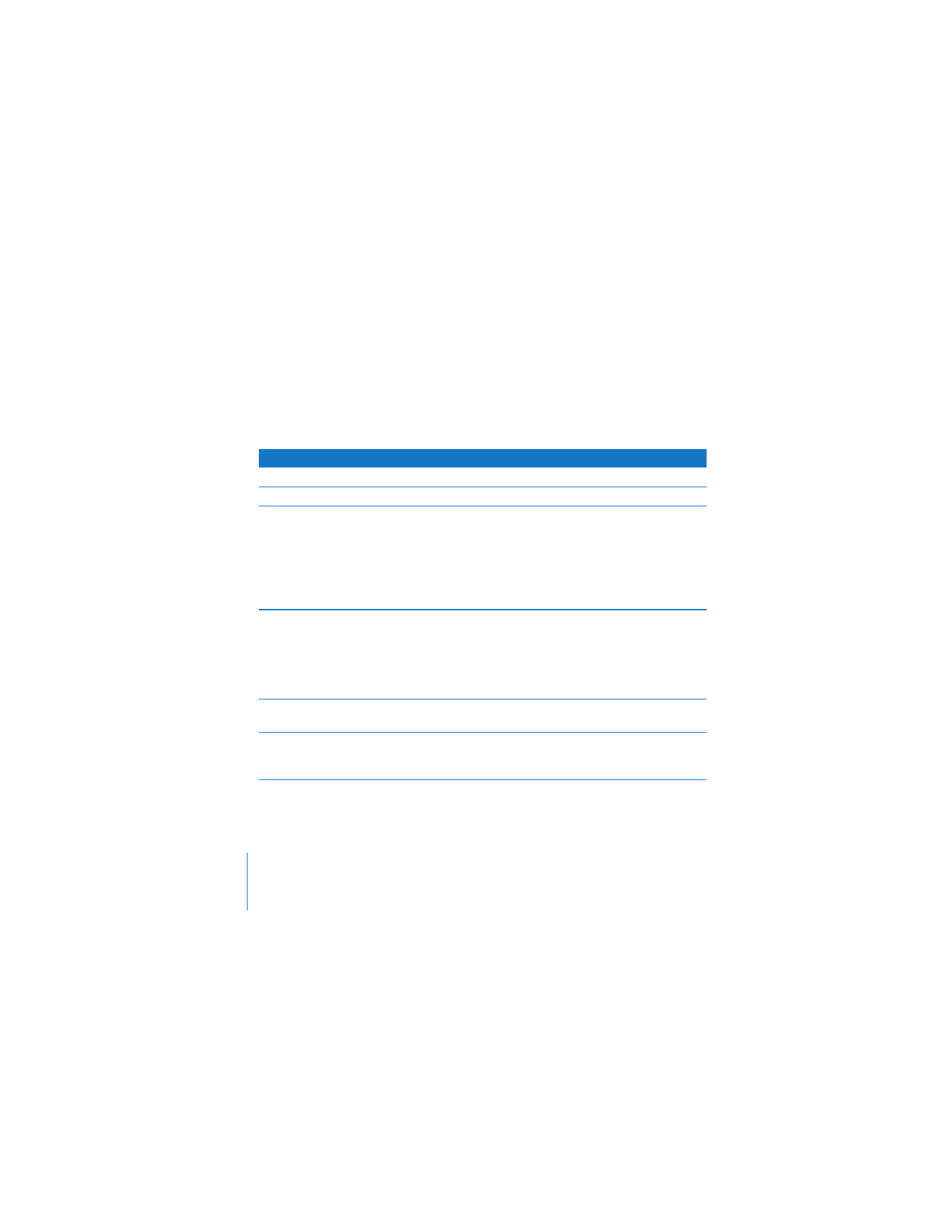
Le voyant d’état de Time Capsule
Le tableau suivant répertorie les divers comportements des voyants d’état de
Time Capsule et donne leur signification.
Voyant
État/Description
Éteint
Votre Time Capsule est débranchée.
Orange
Votre Time Capsule n’a pas terminé sa séquence de démarrage.
Orange clignotant
Votre Time Capsule ne peut pas établir de connexion avec le
réseau ou Internet ou bien il rencontre un problème. Assurez-
vous d’avoir installé l’Utilitaire AirPort et utilisez-le pour obtenir
des informations sur le clignotement orange du voyant d’état.
Reportez-vous à la rubrique « Si le voyant d’état de votre
Time Capsule devient orange et se met à clignoter » à la
page 32.
Vert fixe
Votre Time Capsule est allumée et fonctionne normalement. En
sélectionnant « Clignotement en cas d’activité » dans le menu
local Voyant d’état qui se trouve dans la sous-fenêtre de la borne
d’accès de l’utilitaire AirPort via le menu de configuration, le
voyant d’état vert clignote pour indiquer que l’activité est nor-
male.
Orange et vert clignotant
Il peut y avoir un problème pour démarrer. Votre Time Capsule
va redémarrer et essayer à nouveau.
Bleu fixe
Votre Time Capsule est prête à autoriser l’accès au réseau à un
client sans fil. Voir « Autorisation de l’accès des clients sans fil à
votre réseau sans saisie de mot de passe » à la page 25.
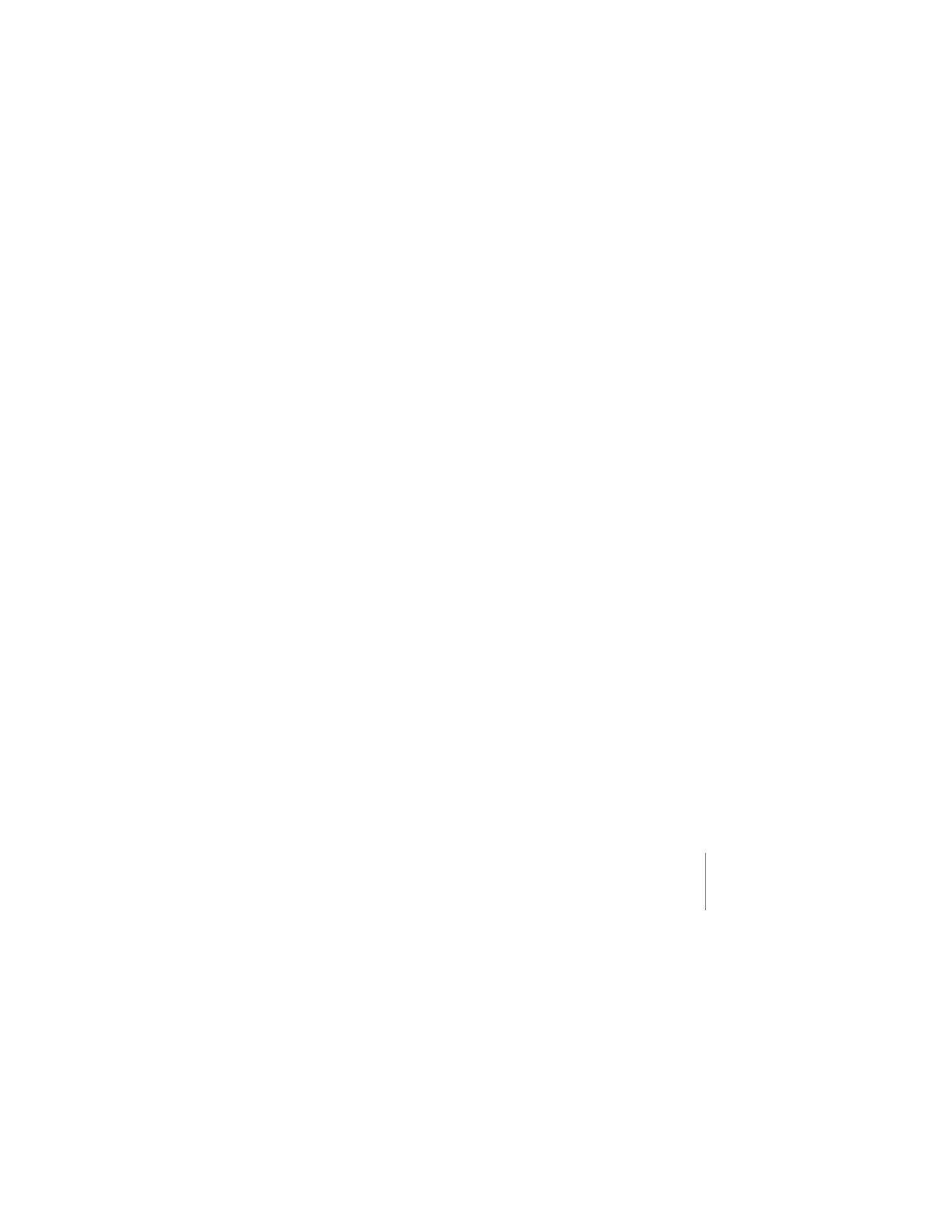
Chapitre 1
Premiers contacts
13
Étape suivante
Après avoir branché votre Time Capsule, utilisez l’Utilitaire AirPort pour la configurer afin
qu’elle puisse être compatible avec votre connexion Internet, une imprimante USB, un dis-
que dur ou un réseau existant. L’Utilitaire AirPort est situé dans le sous-dossier Utilitaires
du dossier Applications sur un ordinateur exécutant Mac OS X et dans Démarrer > Tous les
programmes > AirPort sur un ordinateur exécutant Windows XP ou Windows Vista.
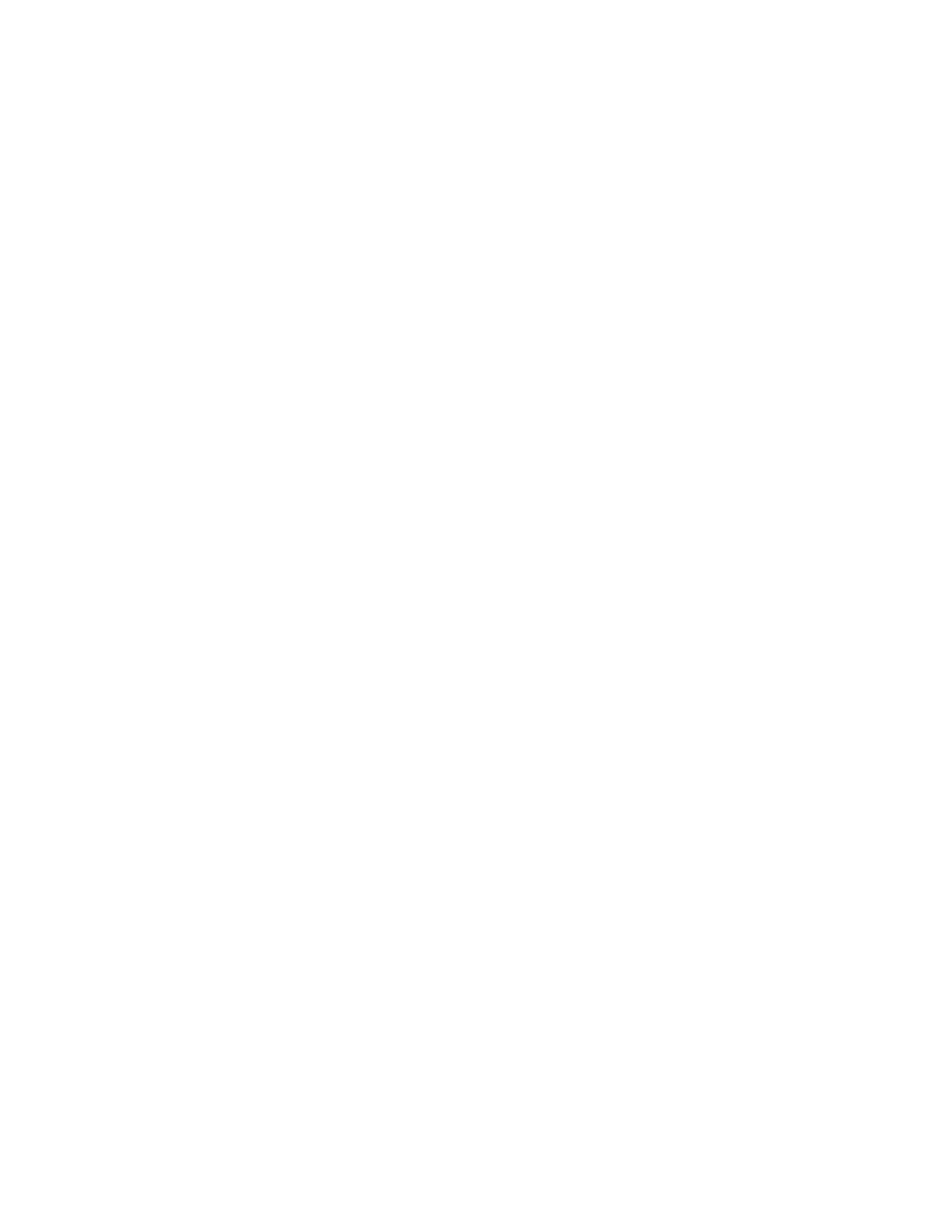
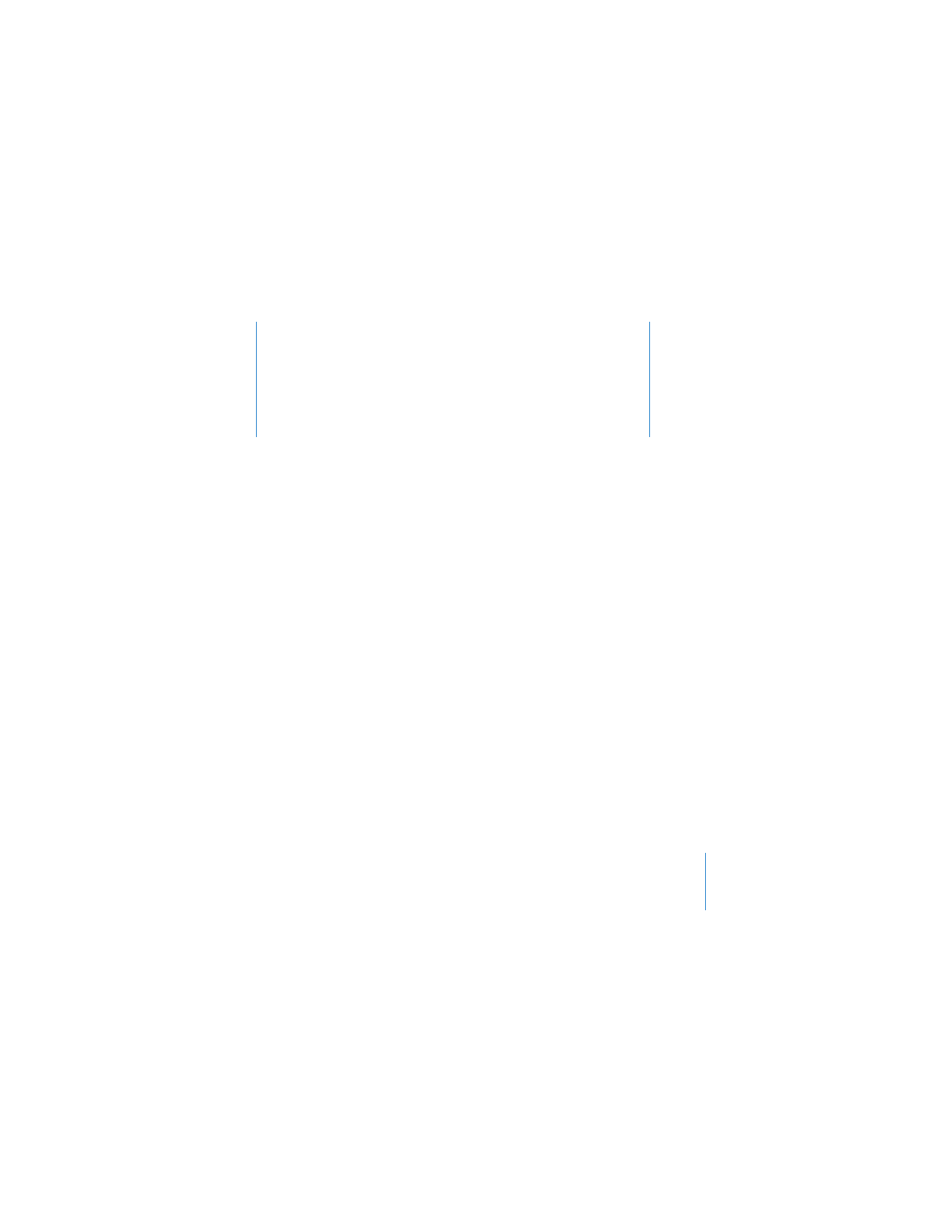
2
15
2